Apple ID – это важный аккаунт, который позволяет получить доступ ко множеству сервисов от Apple, таких как iCloud, App Store, iTunes и многое другое. Но что делать, если вы забыли пароль от своего Apple ID? Не стоит паниковать – мы подскажем вам, как восстановить пароль без проблем и лишних хлопот.
Первым шагом восстановления пароля является посещение специальной страницы на официальном сайте Apple. На указанной странице вы должны выбрать опцию «Восстановить ваш пароль». После этого вам будет предложено ввести свой Apple ID – это может быть ваша электронная почта или указанная при регистрации постоянная почта.
После ввода Apple ID вам будет отправлено уведомление с инструкциями по восстановлению пароля. Проверьте почту, связанную с вашим Apple ID, и следуйте инструкциям в письме. Пожалуйста, обратите внимание, что инструкция может отличаться в зависимости от выбранного способа восстановления пароля.
В случае возникновения проблем или затруднений, вы всегда можете обратиться в службу поддержки Apple. Квалифицированные специалисты помогут вам восстановить доступ к вашему аккаунту и ответят на все ваши вопросы. Не стоит забывать, что для подтверждения личности вам может потребоваться предоставить некоторую информацию, связанную с вашим аккаунтом.
Как сбросить пароль Apple ID без хлопот

Забыли пароль от вашего Apple ID? Не волнуйтесь, восстановить доступ к вашей учетной записи можно без лишних хлопот. Следуйте инструкциям ниже, чтобы сбросить пароль Apple ID и вернуться к использованию своего аккаунта.
1. Откройте веб-браузер Перейдите на официальный сайт Apple по адресу https://appleid.apple.com/ и нажмите на кнопку "Забыли Apple ID или пароль?". | 2. Введите ваш Apple ID Введите ваш забытый Apple ID и нажмите кнопку "Продолжить". |
3. Выберите способ сброса пароля Выберите один из доступных способов сброса пароля: получить код на ваш зарегистрированный электронный адрес или ответить на контрольные вопросы, если они заданы при создании Apple ID. | 4. Получите код подтверждения Если вы выбрали способ получения кода на электронную почту, проверьте папку "Входящие" и введите полученный код на сайте Apple. |
5. Создайте новый пароль После успешного подтверждения вашей личности, вам будет предложено создать новый пароль для вашего Apple ID. Введите новый пароль два раза для подтверждения. | 6. Воспользуйтесь новым паролем Поздравляю! Вы успешно сбросили пароль Apple ID. Теперь вы можете использовать свою учетную запись для доступа к различным сервисам Apple. |
Не забывайте выбирать надежные пароли, содержащие буквы разного регистра, цифры и символы. Это поможет защитить ваш Apple ID от несанкционированного доступа.
Если у вас возникли сложности или вопросы, обратитесь в службу поддержки Apple для получения дополнительной помощи. Они всегда готовы помочь вам восстановить доступ к вашему Apple ID.
Пользуйтесь функцией сброса пароля
Если у вас возникли трудности с восстановлением пароля Apple ID, не стоит отчаиваться. Компания Apple предоставляет удобную функцию сброса пароля, которая поможет вам быстро и без лишних хлопот восстановить доступ к вашему аккаунту.
Для использования функции сброса пароля вам потребуется доступ к своему зарегистрированному электронному адресу или к номеру телефона, связанному с вашим аккаунтом. Следуйте инструкциям ниже, чтобы восстановить пароль Apple ID:
| Шаги для сброса пароля: | Действия: |
|---|---|
| 1. Перейдите на страницу восстановления пароля | Откройте веб-браузер и перейдите по следующей ссылке: https://iforgot.apple.com/password/verify/appleid |
| 2. Введите свой Apple ID | Введите свой Apple ID, который вы использовали при регистрации |
| 3. Выберите способ сброса пароля | Выберите один из предложенных вариантов для сброса пароля: сброс через электронную почту или сброс через номер телефона |
| 4. Проверьте свою электронную почту или телефон | Вам будет отправлено сообщение с инструкциями по сбросу пароля на вашу электронную почту или поступит SMS с кодом подтверждения на ваш телефон |
| 5. Сбросьте пароль | Следуйте инструкциям, указанным в полученном сообщении, чтобы сбросить пароль Apple ID. Введите новый пароль и подтвердите его |
| 6. Восстановите доступ к аккаунту | После успешного сброса пароля вы сможете использовать новый пароль для входа в свой Apple ID и восстановления доступа к своему аккаунту |
Используйте эту простую функцию сброса пароля, чтобы избежать лишних хлопот и быстро восстановить полный контроль над своим Apple ID.
Отправьте запрос на восстановление пароля

Если вы не помните пароль от своего Apple ID, вам необходимо отправить запрос на восстановление пароля. Для этого выполните следующие шаги:
1. Зайдите на сайт appleid.apple.com.
2. Нажмите на ссылку "Забыли Apple ID или пароль?" под формой входа.
3. Вам будет предложено ввести свой Apple ID. Введите его и нажмите кнопку "Продолжить".
4. Выберите способ восстановления пароля: по электронной почте или по ответам на секретные вопросы. Если вы выберете восстановление по электронной почте, на указанный вами адрес будет отправлено письмо с дальнейшими инструкциями. Если вы выберете восстановление по секретным вопросам, вам будут заданы вопросы, на которые вы ранее указали ответы при создании Apple ID.
5. Если вы выбрали восстановление пароля по электронной почте, проверьте свою почту и следуйте инструкциям в письме. Если вы выбрали восстановление по секретным вопросам, введите правильные ответы и нажмите кнопку "Продолжить".
6. Задайте новый пароль для вашего Apple ID. Убедитесь, что новый пароль соответствует требованиям безопасности.
После выполнения этих шагов вы сможете использовать новый пароль для входа в свой Apple ID и получения доступа к своим устройствам и сервисам Apple.
Сбросьте пароль через почту

Если вы забыли пароль от своего Apple ID, можно восстановить его через адрес электронной почты, связанный с вашей учетной записью. Вот пошаговая инструкция:
1. | Перейдите на страницу восстановления пароля Apple ID. |
2. | Введите свой Apple ID - это может быть ваш адрес электронной почты или идентификатор Apple. |
3. | Выберите опцию "Сбросить пароль через электронную почту" и нажмите кнопку "Продолжить". |
4. | Откройте свою почту и найдите письмо от Apple с инструкциями по сбросу пароля. |
5. | Перейдите по ссылке в письме и следуйте указаниям для создания нового пароля. |
После сброса пароля вы сможете использовать новый пароль для входа в вашу учетную запись Apple ID.
Восстановите пароль с помощью SMS

Если вы забыли пароль от своего Apple ID и предпочитаете получать коды подтверждения через SMS, есть возможность восстановить пароль с помощью этого метода. Вам потребуется доступ к телефонному номеру, связанному с вашим аккаунтом.
Чтобы восстановить пароль с помощью SMS, выполните следующие шаги:
1. Перейдите на страницу восстановления пароля Apple ID.
2. Введите свой идентификатор Apple ID и нажмите кнопку "Продолжить".
3. Выберите опцию "Получить код подтверждения через SMS" и введите последние четыре цифры своего номера телефона, связанного с аккаунтом. Нажмите кнопку "Продолжить".
4. Вам будет отправлено SMS-сообщение с кодом подтверждения на ваш номер телефона. Введите этот код на странице восстановления пароля и нажмите кнопку "Продолжить".
5. Теперь вы можете ввести и подтвердить новый пароль для своего Apple ID. Убедитесь, что пароль надежный и состоит из разных символов, чтобы обезопасить свою учетную запись.
6. После успешной смены пароля вы сможете использовать его для входа в свой Apple ID и получать доступ ко всем сервисам и приложениям компании Apple.
Не забывайте периодически обновлять свой пароль для обеспечения безопасности аккаунта. Кроме того, рекомендуется использовать двухфакторную аутентификацию, чтобы обезопасить свою учетную запись Apple ID еще сильнее.
Важно: Если вы не получаете SMS-сообщение с кодом подтверждения, проверьте правильность введенного номера телефона и убедитесь, что у вас есть доступ к этому номеру. Если проблема сохраняется, свяжитесь со службой поддержки Apple для дополнительной помощи.
Обратитесь в службу поддержки Apple
Если у вас возникли сложности с восстановлением пароля Apple ID и вы не можете самостоятельно решить проблему, рекомендуется обратиться в службу поддержки Apple. Сотрудники компании помогут вам сбросить пароль и восстановить доступ к вашему учетной записи.
Для связи с службой поддержки Apple можете воспользоваться различными способами:
- Позвонить на телефон горячей линии Apple и описать вашу проблему оператору.
- Использовать функцию онлайн-чата на официальном сайте Apple для общения с представителем службы поддержки.
- Записаться на встречу в ближайший сервисный центр Apple, где вам окажут помощь вживую.
В процессе общения с сотрудниками службы поддержки важно предоставить им все необходимые данные, чтобы подтвердить вашу личность и учетную запись Apple ID. Будьте готовы предоставить информацию, такую как ваше полное имя, адрес электронной почты, ответы на секретные вопросы безопасности и другие детали вашей учетной записи.
Обратившись в службу поддержки Apple, вы получите квалифицированную помощь и рекомендации по восстановлению пароля. Следуйте указаниям специалистов и сохраните новый пароль в надежном месте, чтобы избежать проблем в будущем.
Не стесняйтесь обратиться в службу поддержки Apple, если возникли трудности или вопросы. Компания ценит своих клиентов и готова оказать им не только качественную техническую поддержку, но и предоставить решение для каждой проблемы, связанной с паролем Apple ID.